Cela est possible grâce au logiciel gratuit smcFanControl, ce logiciel va vous permettre de prendre les commandes des ventilateurs et de la température de votre ordinateur MAC. Pour un ordinateur, il existe deux ennemis impitoyables qui sont la poussière et la chaleur.
Sous Windows il existe de nombreux logiciels permettant de contrôler la température ainsi que les ventilateurs mais sous MAC c’est une autre affaire.
Voici un donc l’application smcFanControl, que vous pouvez télécharger à cette adresse : http://www.macupdate.com/app/mac/23049/smcfancontrol, de quoi donner un sérieux coup de frais à votre installation.
Vous devez disposer au minimum de la version 10.4 pour utiliser ce freeware.
L’installation de ce logiciel ne sera pas détaillée ici, car très facile, suivez les étapes des boites de dialogue qui apparaitront puis lancer le logiciel.
Une fois le programme démarré, vous remarquez que de nouvelles données sont apparues dans la barre des menus. Il s’agit de la température à l’intérieur de votre MAC et du nombre de rotation par minute du ventilateur pour votre graveur de DVD. Il s’agit de l’affichage par défaut.
Lorsque vous cliquez sur ces données un menu apparaît, vous donnant plus d’informations.
Vous avez trois éléments différents qui composent votre machine et chacun peut participer à faire chauffer votre machine.
- ODD (Optical Disk Drive) qui est le lecteur-graveur de disque.
- HDD (Hard Disk Drive) qui est votre disque dur.
- CPU (Central Processing Unit) qui est votre processeur.
Lorsque vous cliquez sur ce menu vous voyez en détail la vitesse de rotation des ventilateurs pour chacun des organes de votre MAC.
Maintenant cliquer sur Préférences.
Intéressons nous d’abord au contenu de la liste MenuBar (cette liste va définir les informations dans notre barre de menus).
- Temperature & Fanspeed (multiline) : permet d’afficher la température et la vitesse du ventilateur sélectionné sur 2 lignes dans la barre de menus
- Temperature & Fanspeed (singleline) : ces mêmes informations sur une même ligne
- Icon only : juste pour afficher l’icône de l’application pour ensuite accéder aux options et réglages
- MenuBar – Temperature only : juste pour afficher la température interne de votre MAC
- Fanspeed only : juste pour afficher la vitesse du ventilateur sélectionné
Voici un détail des autres options :
- Le rectangle noir à droite de ce menu déroulant vous permettra de définir la couleur dans laquelle s’affichera cette information dans votre barre de menus
- Temperature unit : choisissez la façon dont vous souhaitez exprimer la température (en degré celsius ou en fahrenheit )
- Check for updates on startup : cochez si vous voulez vérifiez la présence de mises à jour de smcFanControl à chaque démarrage
- Autostart smcFanControl afteer login : cochez si vous voulez lancer le logiciel à chaque fois que vous connecterez à votre session
- Autoapply favorite when powersource changes : Selon le type d’alimentation de votre ordinateur, vous allez pouvoir définir la vitesse de vos ventilateurs grâce à des préréglages.
Voici mes réglages :
En cas de gros coup de chaud, vous pouvez créer un réglage qui va automatiquement augmenter la vitesse des ventilateurs, afin de dissiper plus rapidement la chaleur. Attention au bruit si vous augmenter la vitesse des ventilos.
Pour créer ces réglages prédéfinis, vous devez d’abord choisir la vitesse de chacun de vos ventilateurs, puis cliquez sur le bouton +. Il vous faudra ensuite intituler ce réglage afin de le retrouver facilement dans votre menu contextuel.
Par exemple, je mets la vitesse des ventilateurs à la moitié de leurs puissances :
Ensuite pour ajouter ce réglage et lui donner un nom je clic sur la petite croix en haut à droite.
Cliquer sur Save.
Maintenant dès que je clic sur le menu dans Active Settings j’ai la liste de mes paramètres prédéfinis et j’applique celui qui me convient. Par exemple ici dès que mon MAC à un coup de chaud je monte les ventilateurs à 50% de leur puissance le temps de faire descendre la chaleur.
Voici un petit utilitaire bien pratique pour surveiller la température de son MAC et d’agir dessus dès que le besoin s’en fait sentir.
That’s All.
 Quick-Tutoriel.com Network & System Admin.
Quick-Tutoriel.com Network & System Admin.





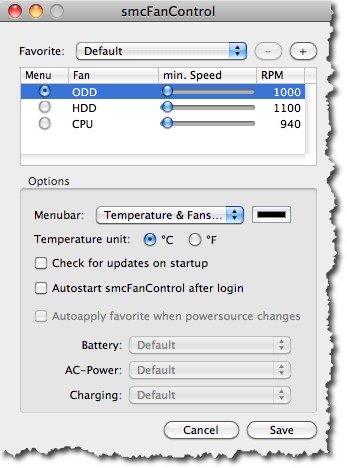







Bonsoir,
Quelle version avez-vous du logiciel? Pour ma part le tutoriel a été effectué avec la version 2.4.
Quelle est le modèle de votre matériel ?
A bientôt.
Bonjour,
personnellement je n’ai pas ODD, HDD et CPU qui s’affichent mais juste « Exhaust » quand je clique sur les données, et même dans préférences, comment puis-je faire svp ?
Merci pour ce tuto. Problème de ventilateur qui tourne à plein régime, je vais de ce pas essayer.